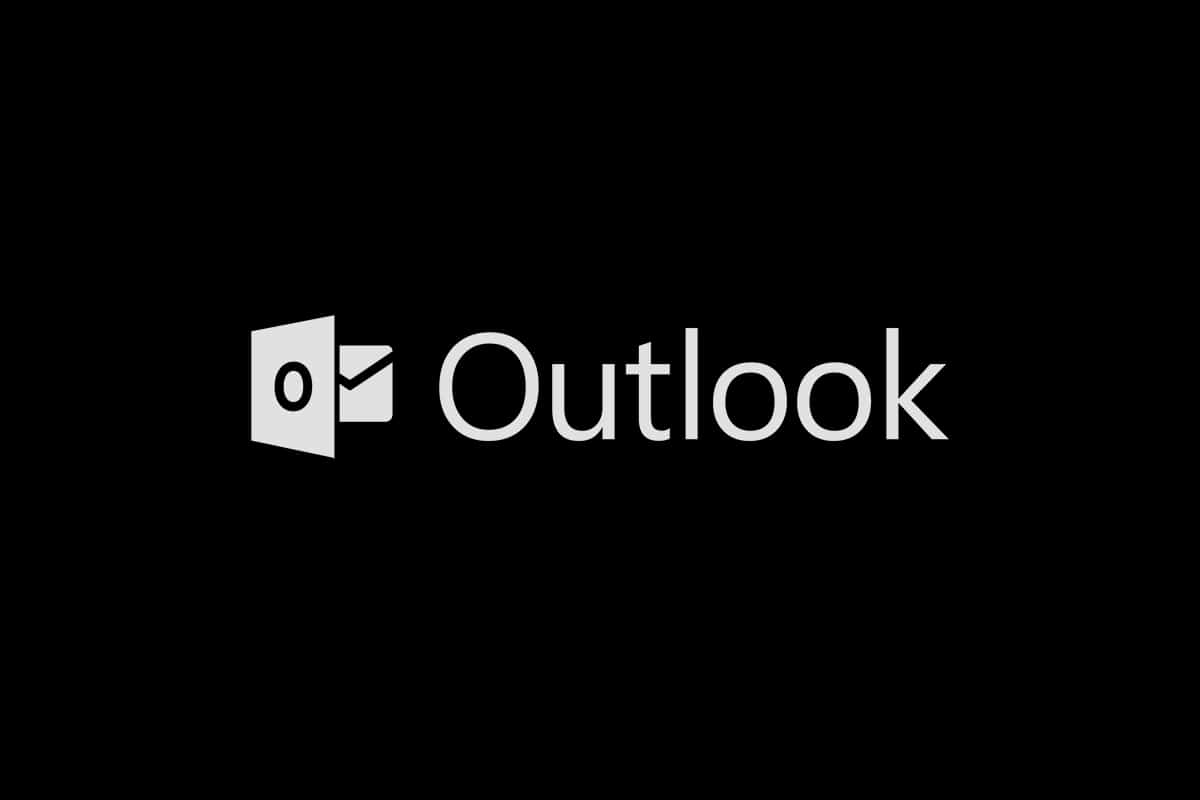In de afgelopen jaren is de donkere modus het favoriete thema geworden voor de meeste gebruikers van verschillende apparaten.Het vermindert de belasting van de ogen en maakt het kijken naar digitale schermen draaglijk.Gezien de voordelen (en gebruikersbehoeften) van een donker thema, kunnen alle ontwikkelaars en fabrikanten het gebruiken.Microsoft heeft ook zijn Office-suite bijgewerkt en een donkere modus van Microsoft Outlook geïntroduceerd voor zijn gebruikers.
In dit artikel begeleiden we u bij het inschakelen van de donkere modus van Outlook 365 en de donkere modus van Outlook voor Android.Laten we de lichten uitdoen.
Voordat we beginnen, willen we u informeren dat de donkere modus van Microsoft Outlook alleen beschikbaar is voor abonnementenMicrosoft 365 (Office 365).Gebruikers van Office 2016 en Office 2013 zullen het donkergrijze thema moeten gebruiken om inhoud te behouden.Bovendien zijn Office-thema-instellingen universeel en beïnvloeden ze alle applicaties in de suite, inclusief applicaties op andere systemen die zijn verbonden met hetzelfde gebruikersaccount.
注意: Als u niet zeker bent van uw Office-abonnementstype, klikt u met de rechtermuisknop op de menuknop Start en selecteert uApps en functies".Blader door de lijst om uw Office-abonnement en versienummer te vinden.
Optie I: Op pc
Volg de onderstaande stappen om de donkere modus van Microsoft Outlook op pc in te schakelen –
1.Open Word, Powerpoint, Excel, enz. door te dubbelklikken op het pictogram van de snelkoppeling op het bureaublad of door een zoekopdracht uit te voeren en op Openen te klikkenOffice-suite toepassingen.
2. Klik opde linkerbovenhoek van het toepassingsvensterbestand knop.
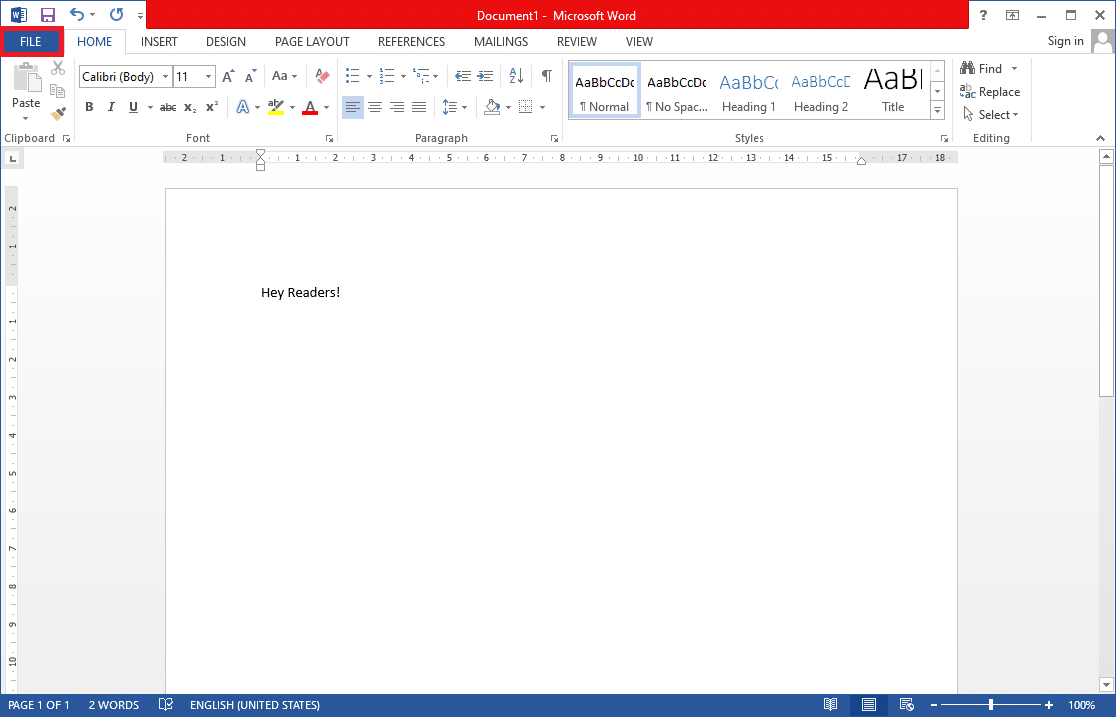
3. Klik oponderkant van zijbalkrekening.
4. Vouw in het rechterpaneel uitKantoorthemadrop-down en selecteerZwartOpties.(Andere thema-opties zijn onder meer kleur (het standaardthema), donkergrijs en wit. Het donkergrijze thema is vergelijkbaar met het zwarte thema, dus het is het bekijken waard.) U kunt ook de Office-achtergrond aanpassen en deze instellen op Geen.
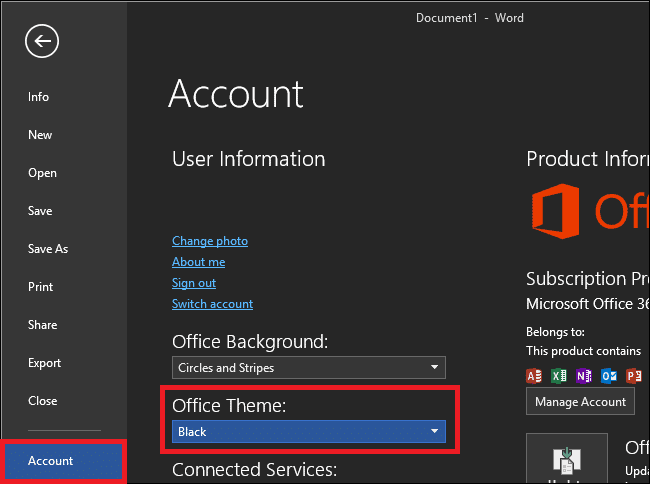
Een andere manier om over te schakelen naar de donkere modus van Microsoft Outlook wordt hieronder gegeven;
1. Klik op het menu BestandOpties.
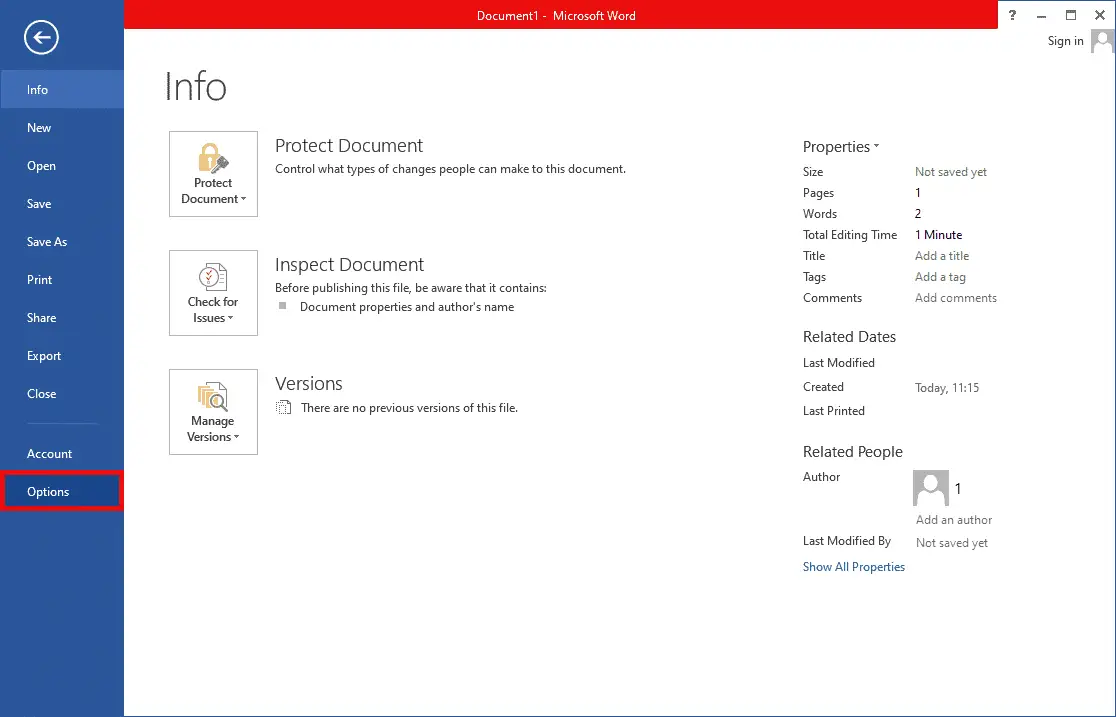
2 inalgemeen tabbladPersonaliseer uw exemplaar van Microsoft Officesectie,OpenKantoorthema'sSelecteer het menu en kies黑色.Klik op確定Om de wijzigingen door te voeren.
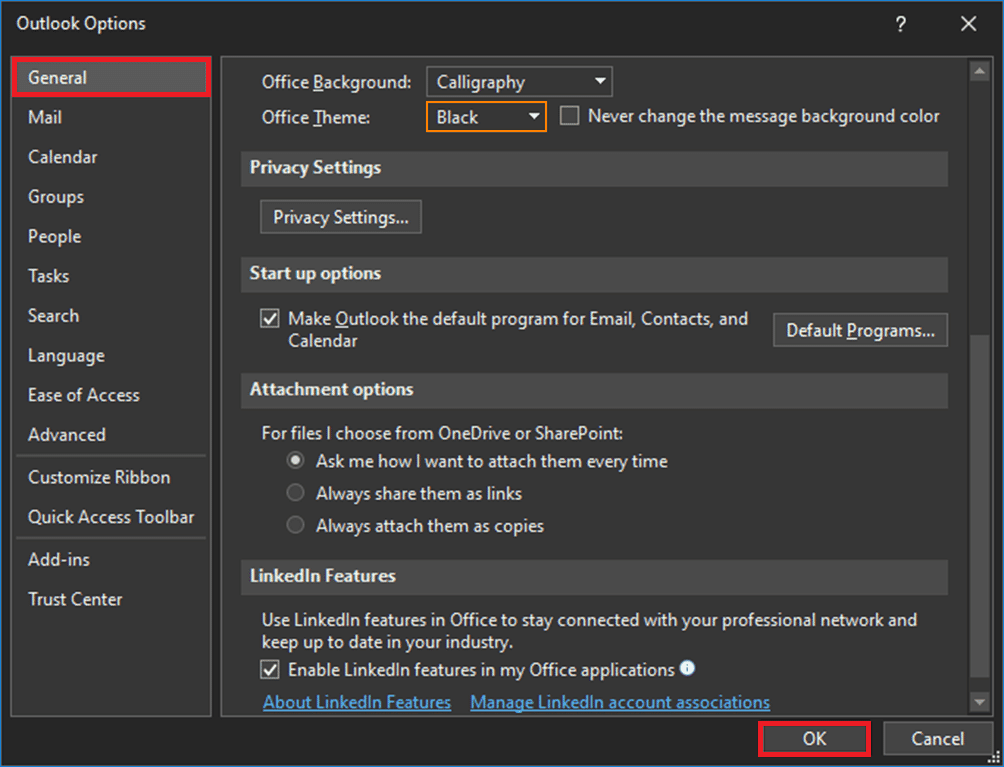
Alle Office-toepassingen die op het systeem zijn geïnstalleerd, inclusief Outlook, worden nu gewijzigd in het donkere thema.
3. U kunt ook klikken opnaast de knop Beantwoorden in recente versiesLichten aan/uit-knop om het leesvenster (berichttekst) in Outlook eenvoudig naar een lichte of donkere achtergrond te schakelen.
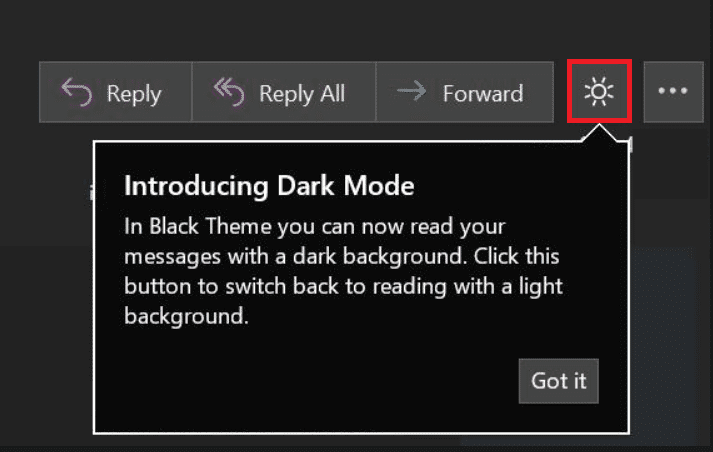
4. Afhankelijk van uw Outlook-versie kunt u ook:Startpagina或消息tabblad gevonden in het lintachtergrond wisselenOpties.

5. De webclient van Outlook kan ook de donkere modus van Microsoft Outlook gebruiken.Gewoon klikkenrechtsboven op de paginatandwiel instellingen icoon, danSchakel de donkere modus inschakelaar (zorg ervoor dat het thema is ingesteld op blauw).Net als bij de desktop-app, kunt u schakelen tussen een wit of donker leesvenster door op de gloeilamp/maan-knop te klikken.
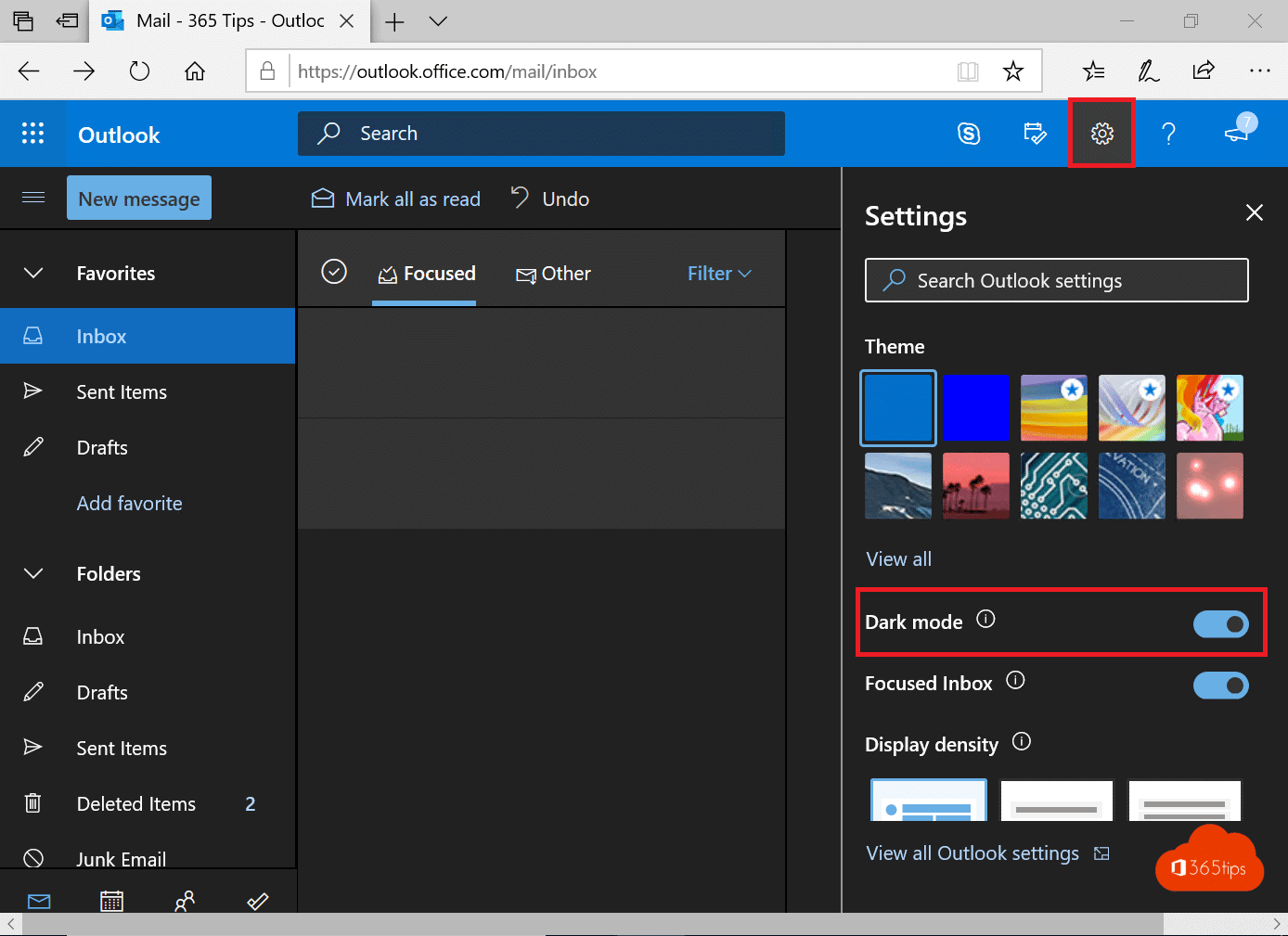
Optie twee: op Android
Alle mobiele apparaten hebben dezelfde stappen om de donkere modus van Outlook in te schakelen.Als je het thema niet kunt zien, zorg er dan voor dat je app is bijgewerkt.Het werkt op Android 4.0.4 (345) en hoger.Voor iOS-gebruikers moet de op hun apparaat geïnstalleerde Outlook-versie 4.2.0 of hoger zijn.Volg de onderstaande stappen om het donkere thema op je telefoon in te schakelen.
1.openen op je telefoonOutlook-toepassing.
2. Klik op jepersoonlijke informatieicoon.
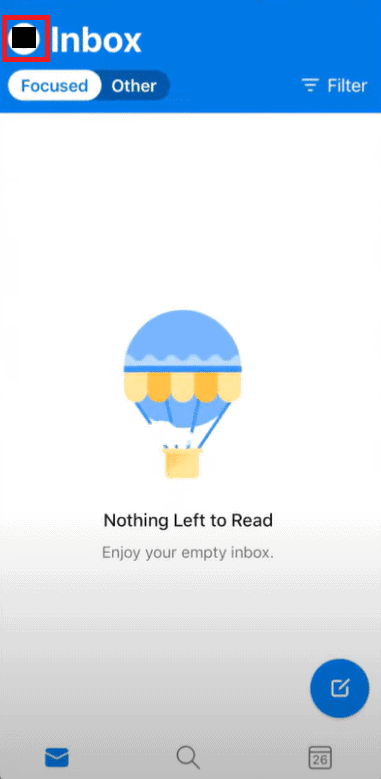
3. Klik opIn de linker benedenhoektandwielpictogram open設置.
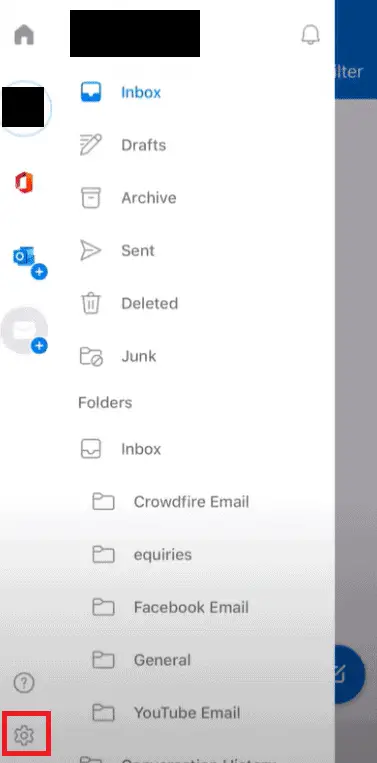
4. In Instellingen, scroll naar benedeneerste keuzesectie, klik op主题Opties.
Opmerking:In iOS, geen thema's, maarBuitenkant

5. Klik opdonker.
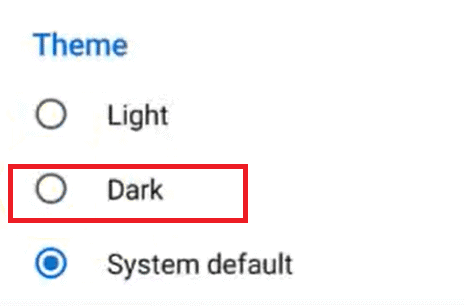
6. Nu zou uw toepassing een donker thema moeten hebben, zoals hieronder weergegeven.
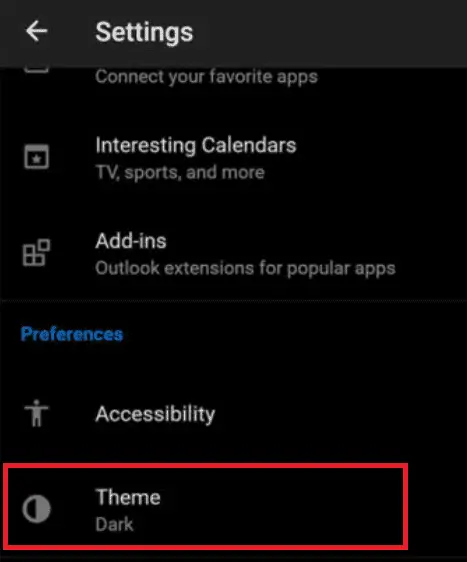
We hopen dat het inschakelen van de donkere modus in Microsoft Outlook en alle andere Office-toepassingen uw ogen een zucht van verlichting zal geven en u zal helpen uw zakelijke e-mails 's nachts gemakkelijk af te handelen.Als je merkt dat je vaak voor het slapengaan aan het werk bent, raden we aan om te installerenf.lux.Het past de schermtemperatuur aan op basis van het tijdstip van de dag en de kamer waarin je je bevindt.